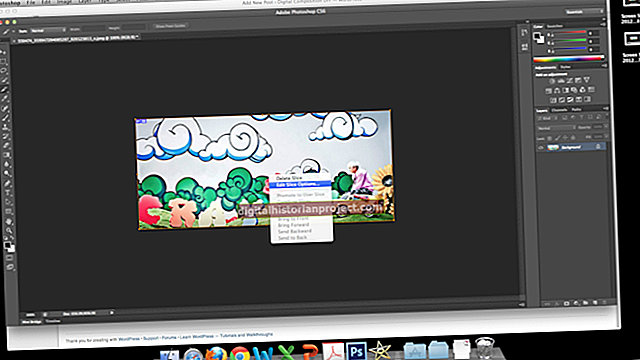আপনার গ্রাহকদের কাছে কাস্টমাইজড চালানগুলি প্রেরণ আপনার ব্যবসাকে আরও পেশাদার চেহারা দিতে পারে। কুইকবুক ব্যবসায়িক অ্যাকাউন্টিং সফ্টওয়্যার খুচরা আউটলেট এবং ফ্র্যাঞ্চাইজি থেকে অ্যাকাউন্টেন্টস, পরিষেবা শিল্প এবং অলাভজনক সংস্থাগুলি পর্যন্ত বিভিন্ন ধরণের ব্যবসায়ের জন্য ডিজাইন করা চালান টেম্পলেটগুলির একটি গ্যালারী সরবরাহ করে। কুইকবুকের তৈরি চালান সরঞ্জামের সাহায্যে এগুলির কোনও টেমপ্লেট কাস্টমাইজ করুন।
1
কুইকবুকস চালু করুন। প্রধান মেনু বারে "গ্রাহকগণ" ক্লিক করুন, এবং তারপরে পুল-ডাউন মেনু থেকে "ইনভয়েস তৈরি করুন" নির্বাচন করুন।
2
ইমেল সংযুক্তি হিসাবে মুদ্রিত বা প্রেরণের সময় আপনার বর্তমান চালানের টেম্পলেটটি কীভাবে উপস্থিত হয় তা দেখতে "মুদ্রণ পূর্বরূপ" বোতামটি ক্লিক করুন। আপনি কীভাবে টেমপ্লেটটি কাস্টমাইজ করতে চান তা সিদ্ধান্ত নিতে এটি আপনাকে সহায়তা করতে পারে। পূর্বরূপের স্ক্রিনটি থেকে বেরিয়ে আসতে "বন্ধ করুন" বোতামটি ক্লিক করুন।
3
"কাস্টমাইজ করুন" ড্রপ-ডাউন মেনুতে ক্লিক করুন এবং বিকল্পগুলি থেকে "টেমপ্লেটগুলি পরিচালনা করুন" নির্বাচন করুন।
4
এটি কীভাবে চালান হিসাবে প্রদর্শিত হবে তা প্রাকদর্শন করতে টেম্পলেট গ্যালারীটিতে প্রতিটি টেম্পলেট থাম্বনেইলে ক্লিক করুন।
5
আপনার পছন্দসই টেম্পলেটটি নির্বাচন করতে এবং খুলতে "ঠিক আছে" বোতামটি ক্লিক করুন।
6
বিকল্প ফলক থেকে আপনার কাস্টমাইজেশন পছন্দগুলি নির্বাচন করুন। কুইকবুকস আপনাকে আপনার কোম্পানির লোগো যুক্ত বা সরানো, সংস্থার নাম এবং যোগাযোগের তথ্যের অবস্থান এবং উপস্থিতি পরিবর্তন, চালানের শিরোনাম পরিবর্তন করে এবং চালানের শর্তগুলি যুক্ত, সংশোধন বা অপসারণ সহ চালানের প্রতিটি অংশ কাস্টমাইজ করার অনুমতি দেয়। আপনি আইনি অস্বীকৃতি, গ্রাহকদের কাছে রেমিট্যান্স টিয়ার-অফ শীট বা নোট সহ বিশেষ বিভাগগুলি যুক্ত করতে পারেন।
7
আপনার পরিবর্তনগুলির সাথে কাস্টমাইজড চালানটি কীভাবে উপস্থিত হয় তা দেখতে "মুদ্রণ পূর্বরূপ" বোতামটি ক্লিক করুন।
8
চালানটি সংরক্ষণ করতে "ঠিক আছে" ক্লিক করুন।